O que é uma intro do YouTube?
Umaintro do YouTubeé um clipe curto que aparece no início de muitos vídeos do YouTube. Normalmente, exibe informações sobre o canal do YouTuber que fez o vídeo.
A intro geralmente apresenta um gráfico envolvente que combina texto e imagens visualmente atraentes para incentivar o espectador a assistir mais.
Os primeiros segundos de qualquer vídeo do YouTube são vitais, e se você não causar uma boa impressão, o espectador pode ir para outro vídeo.
Como fazer seu próprio vídeo do YouTube
Com o Design Wizard, é fácil fazer sua própria intro personalizada do YouTube. Há toneladas de modelos de vídeo que você pode personalizar para se adequar ao seu canal.
Este guia mostrará exatamente como criar uma intro impressionante em apenas 7 passos.
Descubra como fazer uma introdução para YouTube em minutos aqui
7 Passos para Fazer uma Introdução para YouTube:
- Escolha o tipo de introdução que você quer
- Adicione suas imagens
- Insira seu texto
- Ajuste a duração da introdução
- Certifique-se de que o estilo está correto
- Combine com seu vídeo
- Envie para o YouTube
Escolha o tipo de introdução que você deseja
As introduções do YouTube variam em mensagem, estilo e duração, entre outras coisas. Para criar o tipo de introdução que você deseja, dê uma olhada no que os canais do mesmo nicho estão fazendo em seus vídeos. Isso pode lhe dar alguma inspiração ao fazer sua própria introdução.
Muitos deles usarão isso como uma oportunidade para marcar seu vídeo com o nome do canal de uma maneira única e envolvente. Você deve ter uma boa ideia de qual é a sua marca pessoal e como deseja exibi-la antes de criar seu canal. Descubra quais cores você quer usar, qual será o nome do seu canal, os vídeos que você criará, etc.
Adicione suas imagens à sua Introdução do YouTube
Você pode querer adicionar algumas imagens e arte do canal à sua introdução do YouTube, como seu logotipo, por exemplo. Se você é uma empresa, isso pode ser muito útil para informar aos espectadores quem está por trás do vídeo. Mesmo que você não seja, pode ser um método excelente para colocar sua marca pessoal em destaque.
As imagens também podem incluir um fundo que faz a transição para o seu vídeo uma vez que a introdução tenha terminado.
Para adicionar uma imagem a um vídeo no Design Wizard, tudo o que você precisa fazer é clicar no botão Uploads no Editor de Vídeo e fazer o upload de uma imagem do seu PC.
Deixe claro inserindo texto
Existem várias opções que você pode escolher ao decidir o texto da sua introdução. Algumas dessas opções incluem o nome do seu canal, suas outras plataformas sociais ou uma breve descrição do que seu canal faz.
Faça seu texto ser fácil de ler e notável. A introdução precisa captar a atenção do seu público, e um texto difícil de ler não vai funcionar. Cores contrastantes no texto e no fundo podem funcionar muito bem aqui para enfatizar as palavras.
Cores brilhantes atraem atenção e tornam mais provável que um espectador permaneça para assistir mais.
Ajuste o comprimento da introdução
Um vídeo de introdução não precisa ser muito longo. Uma introdução longa pode ser uma distração e fazer com que os espectadores cliquem em outra coisa. É por isso que você deve editar seu vídeo depois de adicionar tudo o que precisa.
Idealmente, não deve ter mais de 10 segundos, mas também precisa ser capaz de transmitir sua mensagem de forma eficaz.
Use a linha do tempo do Design Wizard para simplificar sua introdução e cortar o que não precisa com apenas alguns cliques.
Certifique-se de que o estilo está correto
Depois de terminar seu vídeo de introdução, revise-o para garantir que ele corresponda à sua marca pessoal e à maneira como você promove seu conteúdo.
Corrija quaisquer erros e deixe sua introdução exatamente como você deseja. Com o Design Wizard, você pode facilmente excluir elementos que adicionou e substituí-los por uma alternativa.
Combine-o com seu vídeo
Depois que todas as verificações forem concluídas, combine sua introdução com o vídeo que você deseja enviar. Certifique-se de que a transição entre os dois seja suave e que os espectadores não se sintam incomodados por isso.
Esteja atento a como a introdução vai se fundir com o vídeo e altere-a conforme necessário. Se informações importantes desaparecerem do vídeo, use-as no início para torná-las mais claras para o espectador.
Você pode enviar vídeos para o Design Wizard e combiná-los usando a linha do tempo. Você também pode salvar a introdução que criou e personalizá-la posteriormente, se precisar atualizá-la.
Criar & Enviar para o YouTube
A etapa final é enviar seu vídeo finalizado para o YouTube. Simplesmente vá ao YouTube e clique no botão de envio, depois adicione seu vídeo e os detalhes acompanhantes, e pronto.
Para obter o maior número de visualizações no seu vídeo, siga os passos descritos em nosso post do blog Como se Tornar um YouTuber.
Crie sua introdução com o Design Wizard
Agora que você descobriu como criar sua própria introdução personalizada para vídeos do YouTube, é hora de começar.
Vá até a coleção de modelos de introdução do YouTube do Design Wizard para criar seu novo design.
Esses modelos garantirão que você tenha uma introdução de alta qualidade para o YouTube que fará seus vídeos se destacarem.

Michael Cole
Michael Cole é um escritor de conteúdo profissional. Ele completou um BA em Inglês e História e um MA em Jornalismo. Michael tem vasta experiência escrevendo tanto para impressão quanto para a web e pode se dedicar a qualquer assunto. Seu favorito é software gratuito de design gráfico. Especialmente, ele gosta do Removedor de Fundo da Design Wizard.
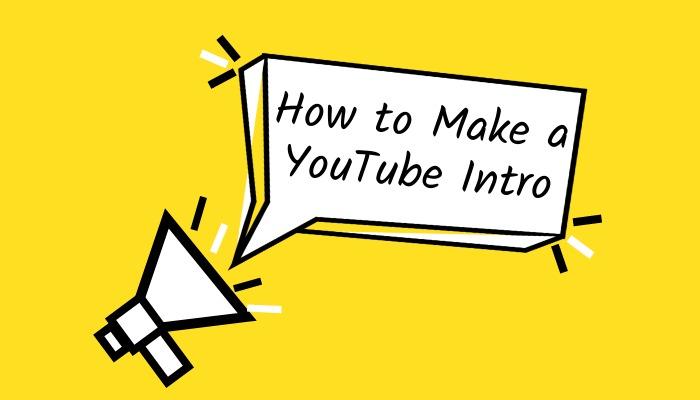

_1650629433120_resize.jpg)